Správa aplikací OAuth
Mnoho kancelářských aplikací třetích stran, které můžou nainstalovat firemní uživatelé ve vaší organizaci, žádá o oprávnění pro přístup k informacím a datům uživatelů a přihlášení jménem uživatele v jiných cloudových aplikacích, jako je Microsoft 365, Google Workspace a Salesforce. Když uživatelé tyto aplikace nainstalují, často kliknou na Přijmout, aniž by pečlivě zkontrolovali podrobnosti ve výzvě, včetně udělení oprávnění aplikaci. Tento problém je ještě umocněný skutečností, že IT oddělení nemusí mít dostatečný přehled, aby zvážilo bezpečnostní riziko aplikace proti výhodám produktivity, které poskytuje. Vzhledem k tomu, že přijetí oprávnění aplikací třetích stran představuje potenciální bezpečnostní riziko pro vaši organizaci, monitorování oprávnění aplikací udělených uživateli vám poskytne potřebný přehled a kontrolu pro ochranu uživatelů a aplikací.
Oprávnění Microsoft Defender for Cloud Apps aplikace umožňují zobrazit, které uživatelem nainstalované aplikace OAuth mají přístup k datům Microsoftu 365, datům Google Workspace a datům Salesforce. Defender for Cloud Apps vám řekne, jaká oprávnění aplikace mají a kteří uživatelé udělili těmto aplikacím přístup ke svým účtům Microsoft 365, Google Workspace a Salesforce. Oprávnění aplikací vám pomůžou rozhodnout, ke kterým aplikacím povolíte uživatelům přístup a které chcete zakázat.
Další informace najdete v tématu Zkoumání rizikových aplikací OAuth.
Poznámka
Tento článek používá ukázky a snímky obrazovky ze stránky aplikace OAuth , která se používá, když nemáte zapnuté zásady správného řízení aplikací.
Pokud používáte funkce verze Preview a máte zapnuté zásady správného řízení aplikací, stejné funkce jsou k dispozici na stránce zásad správného řízení aplikací .
Další informace najdete v tématu Zásady správného řízení aplikací v Microsoft Defender for Cloud Apps.
Požadavky
K Defender for Cloud Apps musíte připojit jednu nebo více podporovaných platforem, včetně Microsoft 365, Google Workspace nebo Salesforce.
Práce se stránkou aplikací OAuth
Na stránce OAuth se zobrazí informace o oprávněních aplikací v připojených aplikacích.
Přístup ke kartě OAuth:
Na portálu Microsoft Defender vyberte v části Cloudové aplikacemožnost Aplikace OAuth.
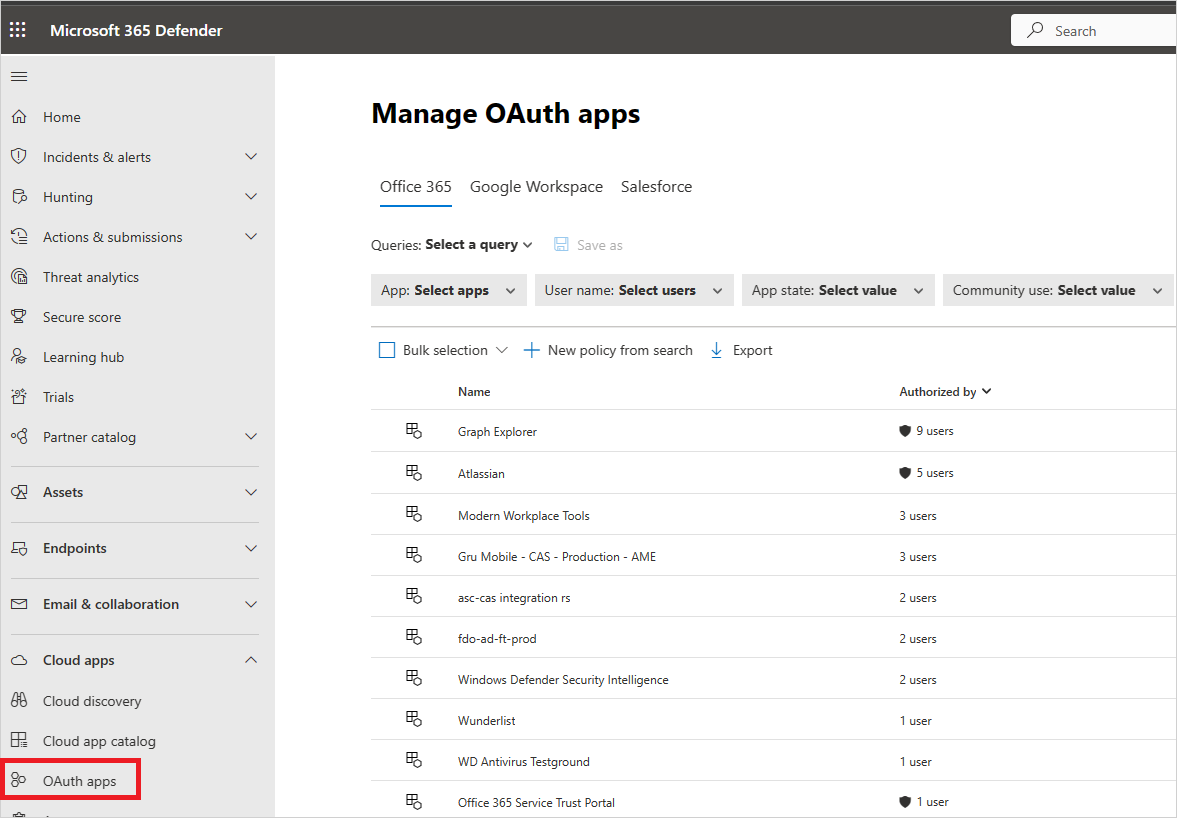
Stránka aplikace OAuth poskytuje následující informace o každé aplikaci OAuth, které byla udělena oprávnění. Defender for Cloud Apps identifikuje jenom aplikace, které požadují delegovaná oprávnění.
| Položka | Význam | Platí pro |
|---|---|---|
| Základní ikona na panelu dotazů aplikace | Přepněte na dotaz v základním zobrazení. | Microsoft 365, Google Workspace, Salesforce |
| Ikona Upřesnit na panelu dotazů aplikace | V rozšířeném zobrazení přepněte na dotaz. | Microsoft 365, Google Workspace, Salesforce |
| Ikona Otevření nebo zavření všech podrobností v seznamu aplikací | Zobrazení více nebo méně podrobností o jednotlivých aplikacích | |
| Ikona exportu v seznamu aplikací | Exportujte soubor CSV, který obsahuje seznam aplikací, počet uživatelů pro každou aplikaci, oprávnění přidružená k aplikaci, úroveň oprávnění, stav aplikace a úroveň použití komunity. | Microsoft 365, Google Workspace, Salesforce |
| Aplikace | Název aplikace Výběrem názvu zobrazíte další informace, včetně popisu, vydavatele (pro Microsoft 365), webu aplikace a ID. | Microsoft 365, Google Workspace, Salesforce |
| Autorizováno | Počet uživatelů, kteří této aplikaci autorizovali přístup k účtu své aplikace a udělili jí oprávnění. Výběrem čísla zobrazíte další informace, včetně seznamu e-mailů uživatelů a toho, jestli správce dříve udělil souhlas s aplikací. | Microsoft 365, Google Workspace, Salesforce |
| Úroveň oprávnění | Ikona úrovně oprávnění a text označující vysokou, střední nebo nízkou Úroveň určuje, jaký přístup má tato aplikace k datům aplikace. Hodnota Low může například znamenat, že aplikace přistupuje jenom k profilu uživatele a jménu. Výběrem úrovně zobrazíte další informace, včetně oprávnění udělených aplikaci, používání komunity nebo souvisejících aktivit v protokolu zásad správného řízení. | Microsoft 365, Google Workspace |
| Stav aplikace | Správce může aplikaci označit jako schválenou, zakázanou nebo jako nedeterminovanou. | Microsoft 365, Google Workspace, Salesforce |
| Použití komunitou | Ukazuje, jak oblíbená je aplikace mezi všemi vašimi uživateli (běžnými, neobvyklými, vzácnými). | Microsoft 365, Google Workspace, Salesforce |
| Poslední autorizováno | Poslední datum, kdy uživatel udělil oprávnění této aplikaci. | Microsoft 365, Salesforce |
| Vydavatel | Název dodavatele, který aplikaci poskytuje. Ověření vydavatele – Ověření vydavatele pomáhá správcům a koncovým uživatelům pochopit pravost vývojářů aplikací, kteří se integrují s Microsoft identity platform. Další informace najdete v tématu Ověření vydavatele. |
Microsoft 365 |
| Naposledy použité | Poslední datum, kdy byla tato aplikace použita kýmkoli ve vaší organizaci. | Salesforce |
Zákaz nebo schválení aplikace
Na kartách Google nebo Salesforce na stránce Zásady správného řízení aplikací vyberte aplikaci. Otevře se panel aplikací a zobrazí se další informace o aplikaci a oprávněních, která jí byla udělena.
- Vyberte Oprávnění a zobrazte úplný seznam oprávnění udělených aplikaci.
- V části Použití komunitou se můžete podívat, jak je aplikace běžná v jiných organizacích.
- Vyberte Aktivita aplikace a zobrazte aktivity, které jsou uvedené v protokolu aktivit souvisejícím s touto aplikací.
Pokud chcete aplikaci zakázat, vyberte ikonu zákazu na konci řádku aplikace v tabulce.
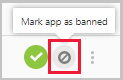
- Můžete zvolit, jestli chcete uživatelům sdělit, že aplikace, kterou nainstalovali a autorizovali, byla zakázaná. Oznámení uživatelům oznámí, že aplikace bude zakázaná a nebudou mít přístup k připojené aplikaci. Pokud nechcete, aby to věděli, zrušte v dialogovém okně možnost Upozornit uživatele, kteří udělili přístup k této zakázané aplikaci .
- Doporučujeme uživatelům aplikace dát vědět, že jejich aplikace bude zakázána.
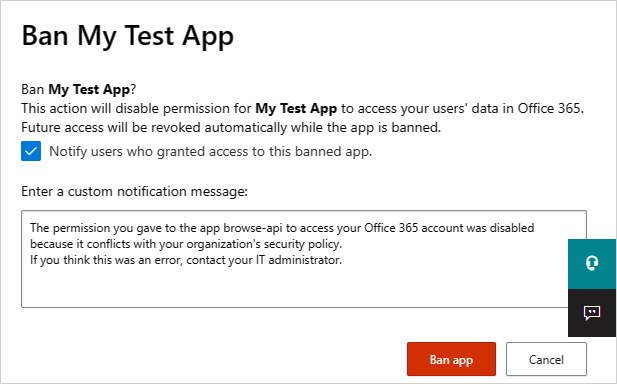
Do pole Zadejte vlastní oznámení zadejte zprávu, kterou chcete uživatelům aplikace odeslat. Výběrem možnosti Zakázat aplikaci odešlete e-mail a zakažte aplikaci uživatelům připojené aplikace.
Pokud chcete aplikaci schválit, vyberte ikonu schválit na konci řádku v tabulce.
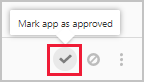
- Ikona se změní na zelenou a aplikace se schválí pro všechny uživatele připojené aplikace.
- Když aplikaci označíte jako schválenou, nemá to na koncového uživatele žádný vliv. Tato změna barvy vám pomůže zobrazit aplikace, které jste schválili, aby je oddělily od těch, které jste ještě nezkontrolovali.
Dotazování aplikací OAuth
Aplikace OAuth můžete dotazovat buď v základním zobrazení , nebo v rozšířeném zobrazení. výběrem hodnot z jednoho nebo několika rozevíracích seznamu zobrazíte konkrétní aplikace v zobrazení Základní. V rozšířeném zobrazení použijte rozevírací seznam Vybrat filtr, abyste zúžili hledání. Pokud chcete dokončit dotaz, přidejte k vybrané hodnotě operátory rovná se nebo nerovná.
Zvolte ikonu Přidat filtr a přidejte další filtry pro další upřesnění dotazu. Filtry se použijí automaticky a seznam aplikací se aktualizuje.
Filtry odeberete tak, že vedle filtru vyberete ikonu Odebrat filtr.
Auditování aplikací OAuth
Defender for Cloud Apps audituje všechny aktivity autorizace OAuth, aby vám poskytl komplexní monitorování a prošetření prováděných aktivit. Můžete také exportovat podrobnosti o uživatelích, kteří autorizovali konkrétní aplikaci OAuth, a poskytnout tak další informace o uživatelích, které pak můžete použít k další analýze.
Pokud chcete protokol exportovat, proveďte následující kroky:
Na kartách Google nebo Salesforce na stránce Zásad správného řízení aplikací na řádku, kde se příslušná aplikace zobrazuje, v části Autorizováno vyberte odkaz zobrazující počet uživatelů, kteří aplikaci autorizovali.
V automaticky otevírané nabídce vyberte Exportovat.

Odeslat zpětnou vazbu
Pokud se ve vaší organizaci objevila aplikace OAuth, která se zdá být škodlivá, můžete poslat Defender for Cloud Apps týmu zpětnou vazbu a dát nám vědět. Tato funkce vám umožní být součástí naší komunity zabezpečení a vylepšit skóre a analýzu rizik aplikací OAuth.
Na kartách Google nebo Salesforce na stránce Zásady správného řízení aplikací vyberte tři tečky na konci řádku aplikace a vyberte Nahlásit aplikaci.

Na obrazovce Nahlásit tuto aplikaci můžete vybrat, jestli chcete aplikaci nahlásit jako škodlivou, nebo jestli chcete nahlásit jiný problém se způsobem, jakým Defender for Cloud Apps aplikaci vnímá. Můžete například použít Nesprávný vydavatel, Nesprávná oprávnění nebo Jiné. Data, která odešlete, se použijí k aktualizaci rizikového skóre aplikace a dalších analýz aplikace.
Další kroky
Pokud narazíte na nějaké problémy, jsme tu, abychom vám pomohli. Pokud chcete získat pomoc nebo podporu pro váš problém s produktem, otevřete lístek podpory.